En la anterior entrada de Melodía de traducción repasamos varias funciones interesantes de Rainbow, una de las aplicaciones que componen Okapi Framework. En concreto, analizamos la comparación de traducciones y la opción Buscar y remplazar.
Con esta entrada, que irá dedicada a la función de Control de calidad de Rainbow, daremos por concluido el repaso a esta aplicación, aunque no será el caso con el conjunto de entradas sobre Okapi Framework.
Control de calidad
En nuestra profesión, de nada sirve ser muy buenos y productivos traduciendo si no realizamos el último paso —que no por ello es el menos importante— adecuadamente, ya que puede ocasionar que haya errores de bulto en la traducción que entreguemos al cliente, lo que puede suponer, como mínimo, que nuestra imagen profesional quede dañada gravemente o que, incluso, lleguemos a perder dicho cliente. No se trata solamente de llevar a cabo controles de calidad básicos, como pasar el corrector ortográfico (que nos advierte de los errores que se identifican con mayor facilidad al ojear un texto), sino de asegurarnos, asimismo, de que hemos cumplido las instrucciones concretas del cliente.
Como no todos los documentos son iguales ni todos los clientes tienen las mismas exigencias, resulta de agradecer contar con una herramienta de control de calidad lo suficientemente amplia como para poder hacer frente a cualquier circunstancia con que nos encontremos. Llegados a este punto, el control de calidad de Rainbow es una opción sólida, tal y como veremos a continuación.
Para poder acceder a dicha función, tendremos que acudir al menú Utilities > Quality Check… (Utilidades > Control de calidad). La siguiente captura de pantalla muestra la ventana principal del Control de Calidad de Rainbow.
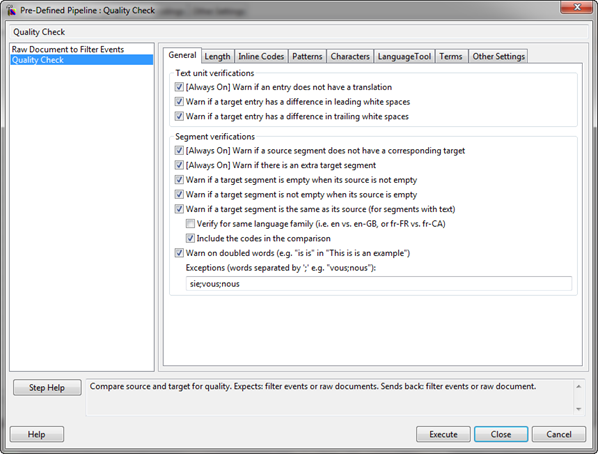
Captura de pantalla de la ventana del control de calidad de Rainbow
Como se puede observar, la ventana consta de una serie de pestañas que analizaremos con mayor detalle más adelante y en las que podemos configurar el control de calidad para que, entre otras opciones, nos avise de si un segmento traducido excede un determinado número de caracteres o de si su longitud es superior en porcentaje a la del segmento original. Estas posibilidades son muy útiles en casos de proyectos con restricción de caracteres, como son la traducción audiovisual, de videojuegos o de software.
A continuación, analizaremos solamente las pestañas más interesantes en el día de un traductor, lo que no impide que en algún momento necesitemos echar mano de las pestañas restantes según las características de un proyecto en concreto.
General
En la pestaña que figura en primer plano según abrimos esta ventana, General, podemos elegir si queremos que el control de calidad muestre segmentos sin traducir o vacíos, palabras repetidas. En este apartado podemos añadir excepciones en caso necesario, como ocurre con ciertas palabras que se repiten al traducir al francés. Asimismo, en esta sección se puede comprobar si hay espacios en blanco que sobren o si hay segmentos cuyo texto original y cuya traducción sean idénticos, por poner varios ejemplos. Todas estas opciones las podemos encontrar en otros programas de control de calidad.
Longitud
En la siguiente captura de pantalla se muestra la pestaña Length (Longitud) del control de calidad de Rainbow. Como se ha mencionado unos párrafos más atrás, esta sección es de especial utilidad en subtitulado o en proyectos de localización (de software especialmente). Supongamos que estamos localizando una aplicación para móviles inteligentes, tan de moda de un tiempo a esta parte. Dadas las reducidas dimensiones de pantalla de estos teléfonos, no podemos traducir el texto alegremente, ya que es evidente que el programador debe establecer un límite de caracteres que aparezcan en pantalla, aunque siempre calculando un número de caracteres superior al del texto original, dado que hay idiomas que se escriben en más caracteres que en otros. Lo mismo ocurre a la hora de traducir subtítulos, pues se debe ajustar el número máximo de caracteres posibles en función del tiempo que dura la intervención del personaje o que aparece en pantalla algún otro elemento que se deba traducir.

Captura de pantalla de la pestaña Length del control de calidad de Rainbow
Volviendo a Rainbow, podemos indicar al programa que nos avise si un segmento excede un número determinado de caracteres o si la longitud de la traducción es superior o inferior en caracteres a un porcentaje concreto. Por poner un ejemplo, si el cliente nos indica que la traducción no debe superar los 50 caracteres y no debe ser más de un 25% más larga que el original, podremos comprobar rápidamente si hemos cumplido dichos requisitos y, en su caso, cambiar los segmentos que no los reúnan.
Patrones
En la pestaña Patterns (Patrones) de Rainbow podemos elegir si queremos comprobar que determinados patrones, bien los que aparecen por defecto o los que queramos añadir según las características del proyecto, han sido traducidos de la forma deseada. Si prestamos atención a la captura de pantalla que figura a continuación, observaremos que Rainbow incluye siete patrones predeterminados. En la primera columna, Options (Opciones), indicamos si el patrón aparece en el texto de origen o destino (Src o Trg, respectivamente), así como la prioridad que damos a este patrón (de menor a mayor, LOW, MEDIUM y HIGH). En la segunda y tercera columna se encuentra el patrón de texto que queremos comprobar en el texto de origen o de destino, respectivamente. Por último, en la cuarta columna se aporta una descripción para identificar el patrón correspondiente.
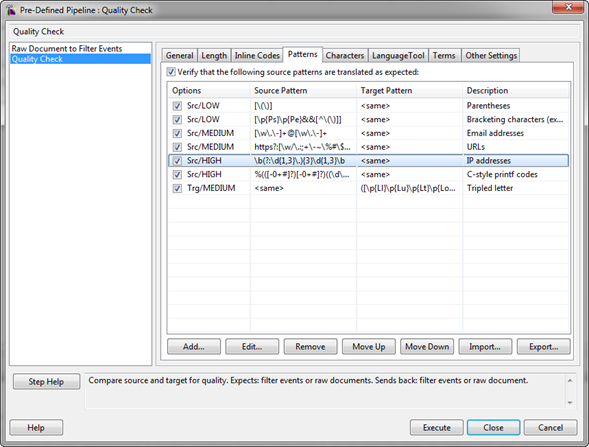
Captura de pantalla de la pestaña Patterns del control de calidad de Rainbow
Los patrones cuya traducción comprobará Rainbow por defecto son, de arriba abajo, los paréntesis, los caracteres de separación, las direcciones de correo electrónico, las URL, las direcciones IP, los códigos printf y una letra repetida tres veces.
Para que la búsqueda de patrones funcione correctamente, resulta imprescindible conocer y saber utilizar los caracteres comodín, que son los caracteres mediante los cuales representamos cualquier otro carácter o cadena de caracteres. Por ejemplo, si miramos el primer patrón, [\(\)], descubriremos que los corchetes se utilizan para delimitar el propio patrón, mientras que la barra invertida (\) se utiliza para representar cualquier cadena de texto. Por decirlo de otro modo, estamos indicando al programa que busque que cualquier texto seguido de cualquier texto entre paréntesis se haya traducido de igual forma, es decir, por cualquier texto seguido de cualquier texto entre paréntesis. En los demás patrones figuran caracteres comodín para sustituir a cifras, letras u otros caracteres.
Podemos utilizar esta característica del control de calidad para añadir nuestros patrones personalizados. Por ejemplo, podemos añadir un patrón para comprobar que la coma de los millares y el punto de los decimales en las cifras en inglés ha sido adaptada al español como corresponde o como nos ha indicado el cliente, en su caso. Si queremos que Rainbow compruebe que la coma de los millares ha sido transformada en punto en español, escribiremos los siguientes patrones en las columnas de origen y destino, respectivamente: ([0-9])(,)([0-9][0-9][0-9]) y \1.\3. El código [0-9] representa una cifra cualquiera, mientras que \n indica que queremos sustituir por uno de los elementos que hemos buscado, donde n es el número del elemento delimitado por paréntesis contando desde la izquierda. De esta forma, podemos matar dos pájaros de un tiro sustituyendo las dos comas presentes en los millones en inglés por los dos puntos correspondientes escribiendo en la columna de origen ([0-9])(,)([0-9][0-9][0-9])(,)([0-9][0-9][0-9]) y en la columna de destino, \1.\3.\5. Podemos repetir el proceso para los casos en que aparece un punto para los decimales en vez de coma.
En la captura de pantalla que figura a continuación podemos observar estos dos nuevos patrones añadidos al final de la lista de patrones predeterminados. Más adelante veremos un caso práctico de control de calidad donde demostraremos que dichos patrones funcionan.
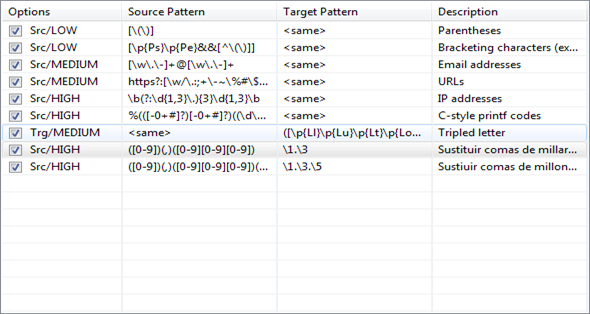
Imagen de los nuevos patrones añadidos al control de calidad de Rainbow
Términos
En la penúltima pestaña, Terms (Términos), podemos añadir un glosario con el fin de asegurarnos de que hemos traducido la terminología siguiendo las instrucciones del cliente. Bien si nos han facilitado un glosario, o bien si lo hemos creado nosotros desde cero para mantener la coherencia en la traducción de términos, es una parte del control de calidad que tendremos que tener muy en cuenta. De lo contrario, un pequeño traspiés podría suponer la pérdida de ese cliente.

Captura de pantalla de la pestaña Terms del control de calidad de Rainbow
En la captura de pantalla anterior podemos observar que Rainbow nos permite añadir un glosario en formato TBX, CSV o en un TXT delimitado por tabulaciones, lo que cubre desde el glosario más básico hasta bases de datos terminológicas más avanzadas (como las exportaciones de bases de datos creadas con Multiterm, por ejemplo). Asimismo, podemos marcar dos casillas para indicar si queremos comprobar los términos mediante el emparejamiento de cadenas de texto y si queremos marcar que los términos que se deben buscar aparecen entre códigos internos, respectivamente.
Cabe destacar, por último, el mensaje que figura en mayúsculas, que nos advierte de que esta función es experimental y de que se encuentra en desarrollo. Por lo tanto, podría no funcionar adecuadamente o que los resultados no fueran exactos al cien por cien. Sin embargo, es de esperar que los programadores vayan mejorando esta función en futuras versiones de Okapi Framework.
El control de calidad en funcionamiento
Después de todo lo escrito, seguramente querréis ver una prueba de que el control de calidad funciona. Para ello, es necesario añadir como mínimo un archivo bilingüe a la lista de archivos mediante la combinación de teclas Ctrl + Insert. En mi caso, me he decantado por un archivo .PO en el que he dejado varios errores a propósito. Cuando hemos marcado las opciones que mejor se ajusten a nuestro documento, pulsamos el botón Execute (Ejecutar) y, si hemos dejado la opción por defecto, se nos abrirá nuestro navegador predeterminado con el informe en HTML (si no se detecta ningún error, el informe estará en blanco). En mi caso, el informe obtenido es el que se muestra en la siguiente captura de pantalla:

Imagen de un informe de control de calidad de Rainbow
Como se puede observar, Rainbow ha detectado cinco errores, que aparecen marcados en amarillo en el original. Los tres primeros están relacionados con las cifras: no se han adaptado adecuadamente las comas de los millones y millares del inglés por el punto en español y, siguiendo el patrón personalizado que añadimos antes, Rainbow lo ha señalado en el informe. Los otros dos errores restantes también están relacionados con patrones, y muestran que en la traducción no figuran correctamente una dirección de correo electrónico y una URL, respectivamente.
Por desgracia, el detector de errores en terminología no ha funcionado (como reza la advertencia en la pestaña Terms) y no ha sido capaz de mostrar las dos incoherencias relacionadas con la terminología proporcionada que había introducido a propósito ni en la versión para sistemas de 64 bits ni en la de 32. Seguiré investigando para conseguir que todo funcione adecuadamente y, si así lo hago, actualizaré la entrada. No obstante, si alguien tiene la clave para lograr que este apartado funcione a la perfección, que no dude en comentarlo :).
Resumen
Como ya sabréis, el control de calidad es uno de los procesos que todo traductor debe seguir en su labor diaria antes de entregar un proyecto al cliente. Conviene conocer la existencia de opciones gratuitas como la función que incorpora Rainbow, la cual, sin ser perfecta (como hemos visto anteriormente), es perfectamente válida para determinados proyectos.
Con esta entrada doy por concluida la serie de entradas dedicadas a Rainbow, aunque próximamente publicaré la cuarta y última entrega sobre Okapi Framework, donde veremos otras aplicaciones que forman parte de este conjunto.
Como siempre, se aceptan críticas, dudas o sugerencias, así que no seáis tímidos J
Hola, José Manuel:
Okapi Rainbow resulta algo complejo al principio y las páginas de ayuda son bastante espartanas, por lo que tus entradas sobre la aplicación son siempre bien recibidas. Tan solo añadiré un par de comentarios:
— En lugar del informe HTML, resulta bastante más cómodo trabajar con Okapi CheckMate directamente. Puedes abrir la aplicación desde la carpeta del programa, o bien desde Rainbow mediante el menú «Tools > Run Quality Check Session». Entre otras ventajas, la interfaz de CheckMate te permite filtrar por tipo de errores; además, el informe se actualiza automáticamente cuando detecta cambios en el archivo analizado.
— CheckMate también es compatible con LanguageTool. La combinación de estas dos herramientas de código abierto es sin duda una gran ayuda.
http://www.languagetool.org/usage/
¿Para cuándo la cuarta entrada? 🙂
Saludos,
Un visitante
Hola, visitante:
Gracias por dejar un comentario 🙂
Como tú bien dices, CheckMate es una alternativa mejor que el control de calidad de Rainbow. En la cuarta entrada dedicada a Okapi ya pensaba hablar de CheckMate y de otras aplicaciones que forman parte de Okapi (¡si es que Okapi da para tanto…! :D). No puedo prometer nada, pero me pondré con ella en cuanto termine un par de cosas pendientes, así que no debería tardar mucho en publicarla.
Tomo nota de de tu sugerencia con respecto a LanguageTool y, si puedo, lo incluiré en la entrada.
Muchas gracias de nuevo por pasarte 🙂
Un saludo,
José Manuel
Interesante, excelente entrada. Ahora uso XBench combinado con el control interno de Trados Studio y estoy razonablemente contento. Veré si Rainbow comprueba algo más (que sea útil) o tiene unas comprobaciones más inteligentes (QA Distiller tiene reglas por idiomas). En cualquier caso, veo que solo crea un informe y no te permite abrir directamente el archivo con el segmento que tiene el problema, a diferencia de XBench, ¿El CheckMate ese sabe hacer esto?
Gracias por el halago, Jordi 😉
La verdad es que Xbench es la caña, me quedé muy sorprendido cuando me lo enseñaron en su día, no me creía que un programa gratuito fuera tan bueno. Para mí es la mejor opción hoy en día, precisamente por lo que dices de poder editar el segmento problemático directamente.
La verdad es que no conozco mucho CheckMate, pero hablaré de él en mi siguiente y (seguramente) última entrada sobre Okapi, así que me tocará ponerme a trastear con él. Para ese entonces, espero poder saber la respuesta a tu pregunta 🙂
Hola José Manuel,
hay varias soluciones para el control de calidad. La que describes me parece bastante completa. Pero dime, realmente la utilizas todos los días. Con los plazos cortos que hay hoy en día en la traducción, y todos los mails etc. de los que un traductor autónomo tiene que estar siempre pendiente, te resulta práctico aplicarla siempre?
Saludos
Gabriel
Hola, Gabriel:
Es cierto que no utilizo estas herramientas con proyectos muy cortos, con plazos demasiado ajustados o en los que al cliente no le importa tanto el formato de destino.
No obstante, creo que conviene llevar a cabo el control de calidad siempre que se pueda, en especial con proyectos complejos, porque puede evitarnos quebraderos de cabeza con clientes en caso de cometer algún error.
El control de calidad debe ser para un traductor tanto o más importante que contestar correos electrónicos, traducir, gestionar proyectos, documentarse, etc. En pocas palabras, debe ser una tarea más que tenemos que incorporar a nuestro método de trabajo.
Evidentemente, realizar el control de calidad nos llevará un tiempo que tendremos que tener en cuenta a la hora de calcular el plazo para entregar una traducción. En mi caso, algunos de mis errores han sido causados porque, a veces, los ocasiones pecamos de querer satisfacer demasiado al cliente y nos marcamos plazos demasiado ajustados que no nos permiten traducir ni revisar con comodidad. En la gran mayoría de situaciones, estos errores podrían haberse evitado dedicando un mayor tiempo a llevar a cabo una revisión y un control de calidad a conciencia.
Es una tarea que debemos (como estoy completamente de acuerdo) implementar en el trabajo (y en el precio!).